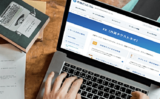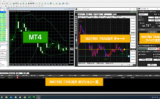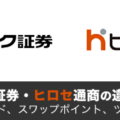この記事には広告・プロモーションが含まれています
許容スプレッド(スプレッドフィルタ)対応のFX業者を解説!外為どっとコムやヒロセ通商での特徴・使い方を紹介


ここでは、「許容スプレッド(スプレッドフィルタ)」の設定に対応しているFX業者を徹底解説しています。
許容スプレッド(スプレッドフィルタ)を使えば、指定したスプレッドを超えた場合に発注ボタンにロックをかける、といった設定が可能。突然スプレッドが広がった際の発注を防げる便利機能です。
ただし、許容スプレッドを指定できるFX業者は非常に少ないです。対象の業者は「外為どっとコム」「ヒロセ通商」など数社のみ。
当記事では、「そもそも許容スプレッド(スプレッドフィルタ)とは?」「許容スプレッドが使える業者は?」「具体的な設定方法は?」などの疑問にお答えします。ぜひ参考にしてみてくださいね。
許容スプレッド(スプレッドフィルタ)とは?

許容スプレッド(スプレッドフィルタ)の概要
許容スプレッドとは…
- 指定した許容スプレッドを超える場合は発注にロックがかかる(※)
- 許容スプレッドは通貨ペアごとに指定可能
- 適用される注文方式が決まっている(例:外為どっとコムは「スピード注文」、ヒロセ通商は「ストリーミング注文」)
(※:外為どっとコムのリッチアプリ版PCツールでは、許容スプレッドを超えた場合に発注ロックをかけるか、確認ダイアログを表示するか選択できます。詳細はこちら)
許容スプレッド(スプレッドフィルタ)はその名の通り、許容できるスプレッドの上限を指定できる機能です。
指定した許容スプレッド以下の場合は発注可能、許容スプレッドを超えた場合は発注にロックをかける、といった設定が行えます。
以下の画像は、外為どっとコムのリッチアプリ版PCツールにて、許容スプレッドを設定している画面になります。同社では「スプレッドフィルタ」機能として、許容スプレッドの設定が可能です。
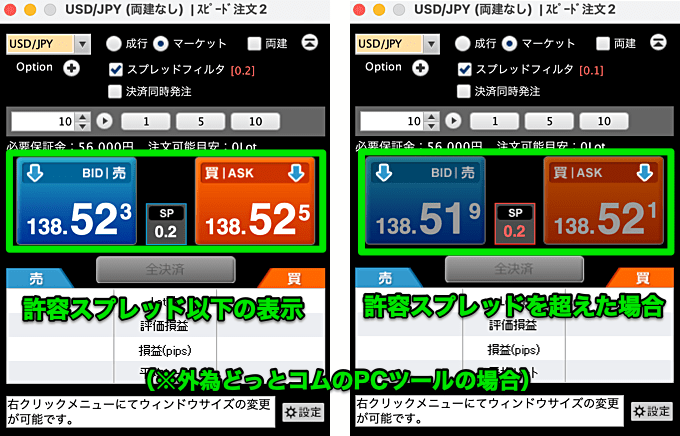
左上の画像では、許容スプレッドを「0.2」に設定しており、この時のスプレッドは「0.2」なので、発注可能な状態です。
右上の画像では、許容スプレッドを試しに「0.1」に設定。スプレッドは「0.2」であり、許容スプレッドを超えているので発注にロックがかかっています。
外為どっとコムやヒロセ通商などが許容スプレッド(スプレッドフィルタ)に対応しており、各社では通貨ペアごとに許容スプレッドを指定できます。
また、外為どっとコムは「スピード注文」でのみ許容スプレッドの設定が可能、ヒロセ通商は「ストリーミング注文」でのみ設定可能というように、適用できる注文方式が決まっています。
許容スプレッド(スプレッドフィルタ)のメリット
繰り返しになりますが、許容スプレッドを使えば、希望のスプレッドを超える場合は発注しないという指定が可能です。
そのため例えば、業界最狭水準スプレッドが適用されない場合は、発注にロックをかけておく、といった使い方ができます。
スキャルピング取引で素早く発注する際には、スプレッドが広がっているタイミングは自動で発注機能をオフにしてくれます(ヒロセ通商や外為どっとコムはスキャルピング公認)。
大口発注をする際にもスプレッドの広がりがネックになるので、希望のスプレッドで発注したい場合に重宝します(外為どっとコムは1取引あたり最大500万通貨の発注が可能)。
さらに、雇用統計発表時などスプレッドが広がりやすいタイミングにて、許容できるスプレッドでなければ発注させないよう指定できるのもメリット。
許容スプレッドを使用する際の注意点

外為どっとコムでは、100万通貨までの注文と、100万通貨を超える注文では基準スプレッドが異なります。ヒロセ通商では、通常の米ドル円やユーロ米ドルとは別に大口用の銘柄があり、それぞれスプレッドが異なります。
いずれの業者も、大口取引の方がスプレッドが広がる仕様です。そのため、許容スプレッドを利用しつつ大口取引をする場合は、大口取引で適用されるスプレッドを想定した上で、許容数値の設定が必要になります。
大口取引に適さない許容スプレッドを設定したせいで、どうしても発注ができない!ということにならないよう、ご注意ください。
「許容スリッページ」との違いは?
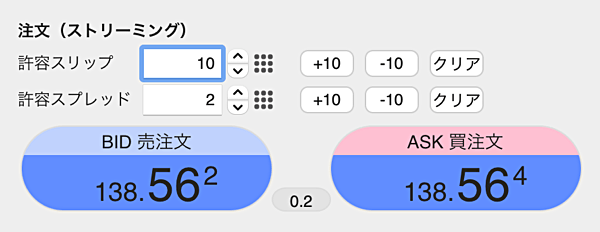
いずれも発注に関わる要素ですが、「許容スプレッド」と「許容スリッページ」は別物です。
「許容スプレッド」は、Bid(売値)とAsk(買値)の差額であるスプレッドにおける、許容範囲を指定するもの。
一方「許容スリッページ」は、取引画面に表示されている価格と約定した価格の差であるスリッページに対する許容範囲を指定するものになります。
許容スリッページを設定できるFX業者は多いですが、許容スプレッドを設定できる業者は少数派、という違いもあります。
許容スプレッドが設定できるFX業者はココ!

次に、許容スプレッド(スプレッドフィルタ)が設定できるFX業者をまとめて紹介します。冒頭でもお伝えした通り、対応業者は非常に少ないので、気になる業者があればチェックしてみてくださいね。
| FX業者 | PCツール対応 | スマホアプリ対応 | iPadアプリ対応 | 業者の特徴 | 公式サイト |
|---|---|---|---|---|---|
![[外為どっとコム]](/img/logo/gaitamedotcom.png) 外為どっとコム |
〇 | 〇 | × | スキャルピング公認 1取引あたり最大500万通貨の発注可能 |
詳細 |
![[ヒロセ通商]](/img/logo/hirose.png) ヒロセ通商 |
〇 | 〇 | 〇 | スキャルピング公認 約定スピードに定評 |
詳細 |
![[JFX]](/img/logo/jfx.png) JFX |
〇 | 〇 | 〇 | スキャルピング公認 MT4対応(分析専用) |
詳細 |
![[岡三オンライン]](/img/logo/okasan.png) 岡三オンライン |
〇 | 〇 | 〇 | 高い約定能力 岡三証券グループ |
詳細 |
当サイトのスプレッド比較記事一覧
 スプレッド総合比較
スプレッド総合比較 米ドル円 スプレッド比較
米ドル円 スプレッド比較 ポンド円 スプレッド比較
ポンド円 スプレッド比較 MT4 × スプレッド
MT4 × スプレッド MT5 × スプレッド
MT5 × スプレッド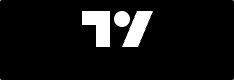 TradingView × スプレッド
TradingView × スプレッド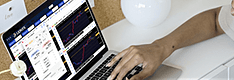 スキャル × スプレッド
スキャル × スプレッド CFD × スプレッド
CFD × スプレッド ゴールド × スプレッド
ゴールド × スプレッド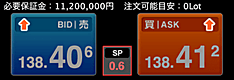 許容スプレッド
許容スプレッド
対応各社の特徴・許容スプレッドの設定方法
外為どっとコム

おすすめポイント!
- PCツール・スマホアプリの両方で許容スプレッドを設定可能!
- 数秒単位のスキャルピング取引を公認!
- 1取引あたり最大500万通貨の発注が可能!
外為どっとコムでは、PCツール「リッチアプリ版(Windows・Mac対応)」、スマホアプリ『外貨ネクストネオ「GFX」(iPhone・Android対応)』にて、許容スプレッドが使えます。
PCツール・スマホアプリ共に「スピード注文」にて許容スプレッドの指定が可能。リッチアプリ版PCツールにはスピード注文とスピード注文2が搭載されていますが、後者のスピード注文2にて許容スプレッドを指定できます。
同社の各ツールには「スプレッドフィルタ」機能が備わっており、ここで許容スプレッドの指定が可能。通貨ペアごとに設定できます。
外為どっとコムは数秒から数分のスキャルピングを公認。かつ、1取引あたり最大500万通貨の大口発注も可能です。短期売買と大口取引、いずれの発注でも許容スプレッドが使えるのでおすすめ。
外為どっとコム 基本スペック表
| 口座開設手数料 | 取引手数料 | 通貨ペア | 取引単位 |
|---|---|---|---|
| 無料 | 無料 | 30通貨ペア | 1,000通貨単位(※1) |
| USDJPYスプレッド | Mac対応 | デモ口座 | ココに注目! |
| 0.2銭(※2) | 〇 | 〇 | 豊富なマーケット情報 |
(※1:ロシアルーブル円のみ1万通貨単位)
(※2:上記スプレッドはAM9:00〜翌AM3:00の時間帯、100万通貨以下の注文に適用、原則固定・例外あり)
PCツール(リッチアプリ版)許容スプレッド設定方法
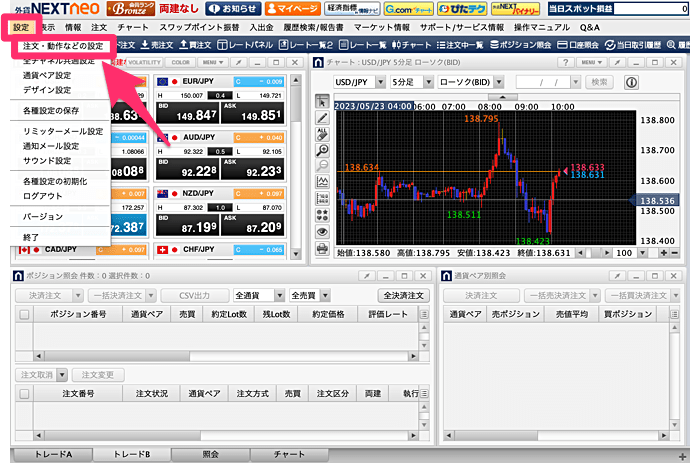
PCツール(リッチアプリ版)で許容スプレッドを設定する場合は、上部メニュー内の「設定」から「注文・動作などの設定」をクリック。
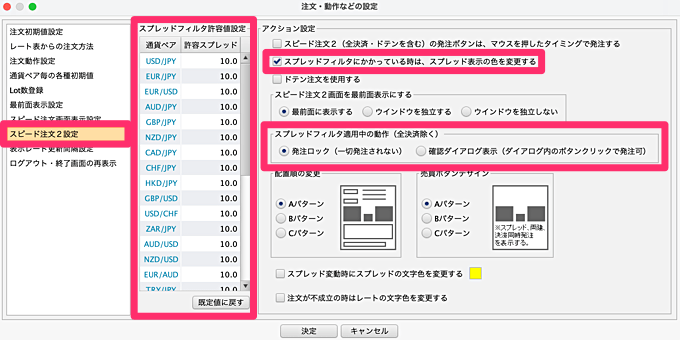
リッチアプリ版ではスピード注文2で許容スプレッドが設定できるので、「スピード注文2設定」を選択します。
ここでスプレッドフィルタ(許容スプレッド)の各種設定が可能。通貨ペアごとの許容スプレッド指定、スプレッドフィルタにかかっている時の表示設定もできます。
スプレッドフィルタにかかった場合の動作は「発注ロック(一切発注されない)」または「確認ダイアログ表示(ダイアログ内のボタンクリックで発注可)」のいずれかを選択可能。
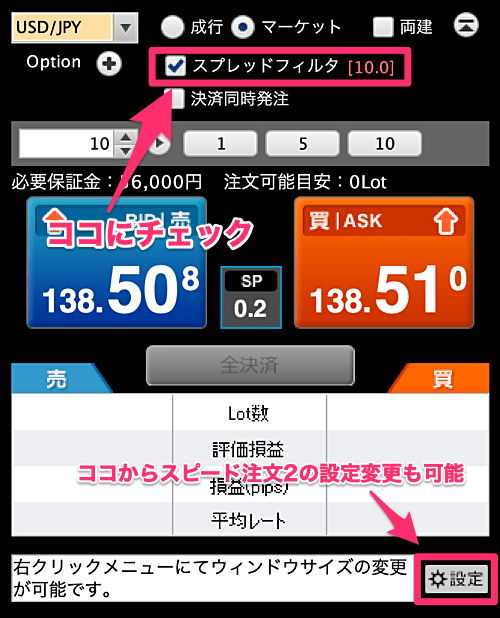
最後に、スピード注文2のパネルを表示させて、「スプレッドフィルタ」にチェックを入れればOKです。
ちなみに、スピード注文2の右下にある「設定」ボタンから、スプレッドフィルタなどの設定画面を表示することもできます。
スマホアプリ(『外貨ネクストネオ「GFX」』)許容スプレッド設定方法

外為どっとコムのスマホアプリでは、スピード注文にて許容スプレッドを設定可能。
スマホアプリで許容スプレッドを設定する場合は、「スピード注文」画面を開き、右下の歯車アイコンから設定画面を表示させます。
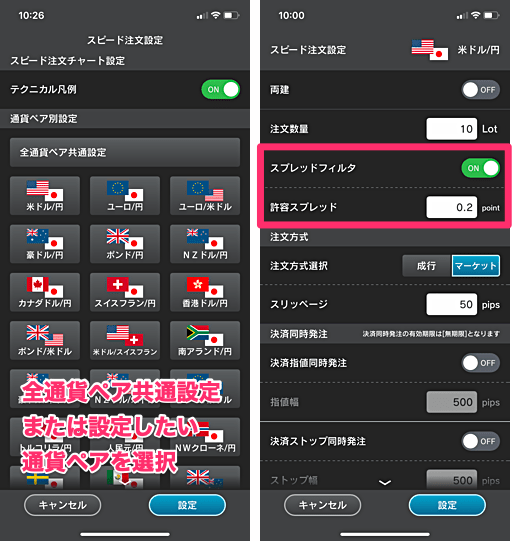
設定画面にて「全通貨ペア共通設定」からスプレッドフィルタを設定すると、全通貨ペアで共通の許容スプレッドが適用されます。
通貨ペアごとに指定したい場合は、設定画面にて米ドル円など希望の銘柄をタップして、個別に設定しましょう。

許容スプレッドを超えた場合は、スピード注文画面のレートパネルが薄黒くなり、発注にロックがかかります。
【期間限定】大還元キャッシュバックキャンペーン開催中!

外為どっとコムでは「大還元キャッシュバックキャンペーン」を開催中です。米ドル円や豪ドル円、トルコリラ円など複数銘柄を対象として、新規取引数量に応じてキャッシュバックを実施。
キャッシュバック金額は通常だと最大100万円なのですが、対象期間中の入金額が300万円以上の場合は一部通貨ペアのキャッシュバック金額が倍増され、しかもキャシュバック金額が最大200万円まで拡大します。
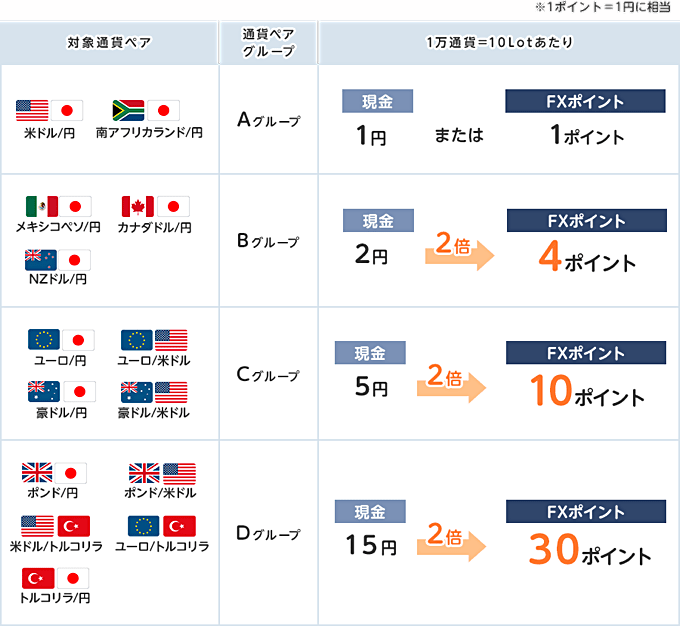
キャンペーンは期間限定、参加はエントリー必須となります。大口取引やスキャルピングをされる方はぜひご活用ください。
ヒロセ通商

おすすめポイント!
- PCツール・スマホアプリの両方で許容スプレッドが使える!
- iPad版アプリでも許容スプレッド対応!
- ヒロセ通商はスキャルピング公認!
ヒロセ通商ではインストール型のPCツール(Windows・Mac対応)、スマホアプリ(iPhone・Android対応)、iPad版アプリにて許容スプレッドが使えます。
外為どっとコムのiPad版アプリは許容スプレッド非対応なので、iPadアプリが気になる方は要チェック。
ヒロセ通商では、いずれのツールでも「ストリーミング注文」にて許容スプレッドが使えます。
同社はスキャルピング公認で、約定スピードに定評があり、迅速に発注できる環境が整っているのも魅力。
ヒロセ通商(LION FX)基本スペック表
| 口座開設・取引手数料 | 通貨ペア | 取引単位 | USDJPYスプレッド |
|---|---|---|---|
| 無料 | 54通貨ペア | 1,000通貨単位 | 0.2銭 |
| Mac対応 | スキャルピング | デモ口座 | CFD取扱銘柄 |
| 〇 | 公認 | 〇 | 28銘柄(株価指数、商品、ETF) |
(※:取引単位は基本的に1,000通貨ですが、取引単位が異なる通貨ペアもあります)
(※:上記USDJPYスプレッドはAM9:00〜翌AM3:00の時間帯で原則固定・例外あり)
PCツール(LION FX C2)許容スプレッド設定方法
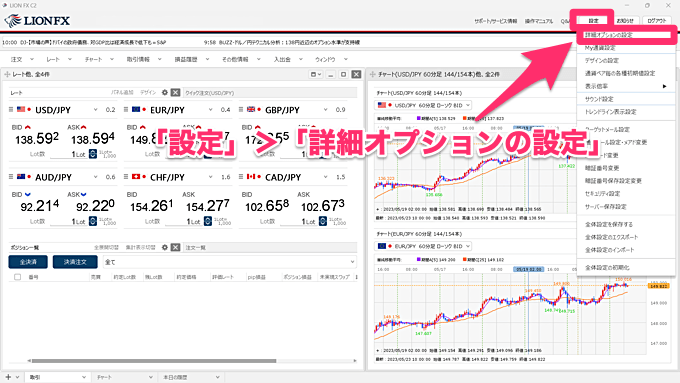
「LION FX C2」はインストール型、Windows対応の最新ツール。
LION FX C2で許容スプレッドを設定する場合は、右上の「設定」から「詳細オプションの設定」をクリックします。
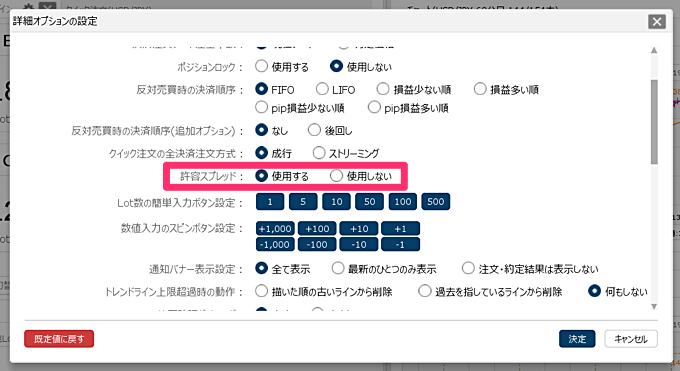
「許容スプレッド」の項目がありますので、「使用する」にチェック。必ず右下の「決定」ボタンもクリックしてください。
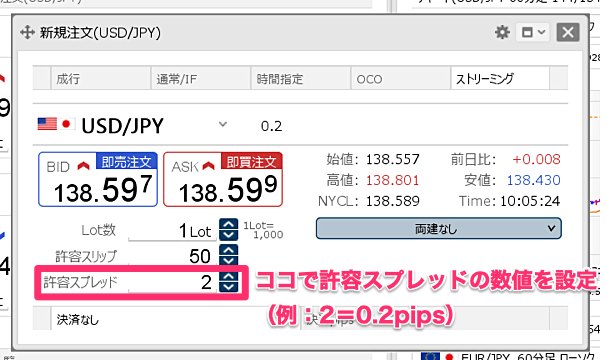
新規注文パネルを開き、許容スプレッド対応の「ストリーミング注文」を選択。
許容スプレッドの入力箇所があるので、任意の数値を入力しましょう。
例えば、ここで「2」と入力すると「0.2pips(銭)までのスプレッドを許容する」という指定になるのでご注意ください。「0.2」と入力した場合はエラーになります。
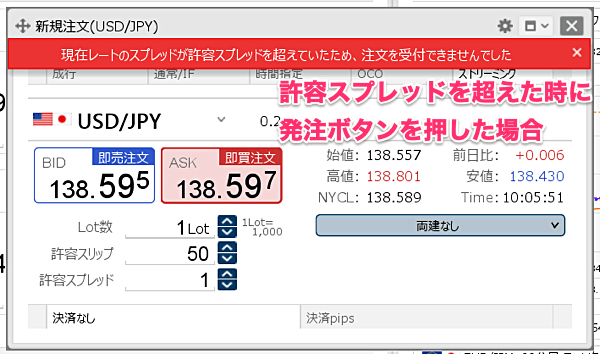
許容スプレッドを超えている時に発注ボタンを押すと、上記のような案内が表示され、発注を止めてくれます。
PCツール(Mac専用アプリ)許容スプレッド設定方法
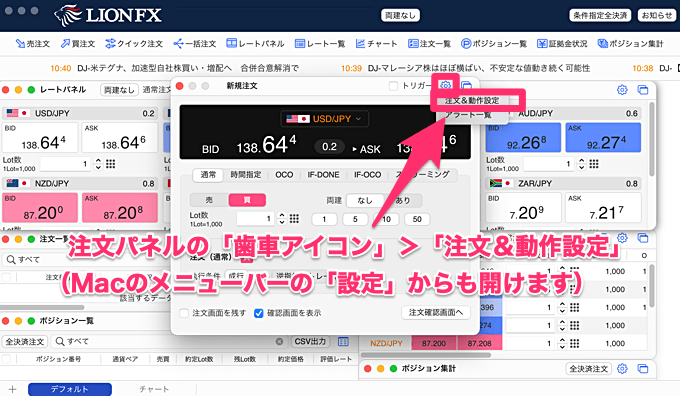
ヒロセ通商の「Mac専用アプリ」では、注文パネルの「歯車アイコン」から「注文&動作設定」をクリックして、設定画面を開きます。
Macのメニューバーに表示される「設定」から遷移してもOKです。
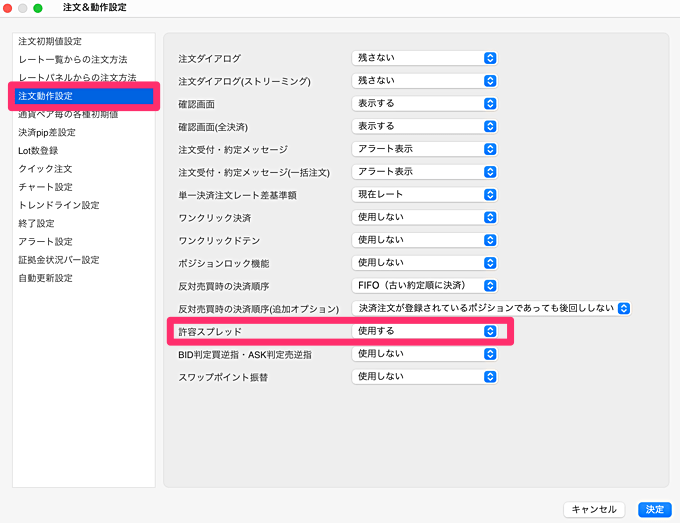
「注文動作設定」の「許容スプレッド」の項目にて「使用する」を選択。

新規注文パネルを開き、許容スプレッド対応の「ストリーミング注文」を選択。
許容スプレッドの入力箇所に、任意の数値を入力すれば完了です。
スマホアプリ(LION FX 5)許容スプレッド設定方法
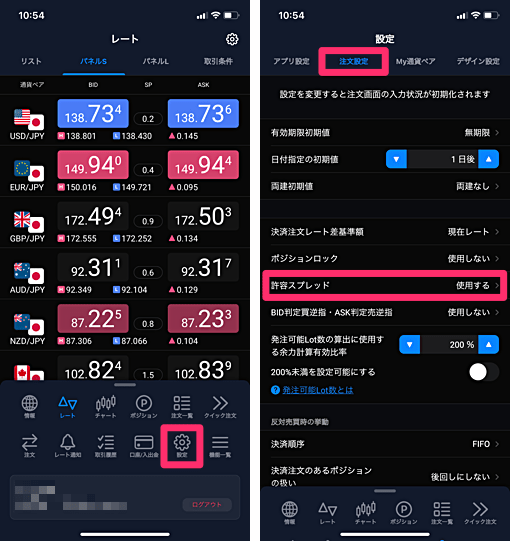
スマホアプリ「LION FX 5」で許容スプレッドを使う場合は、「設定」>「注文設定」内にて許容スプレッドを「使用する」に設定。

ストリーミング注文の画面内に、許容スプレッドの数値入力箇所があるので、任意の数値を設定しましょう。
iPadアプリ 許容スプレッド設定方法
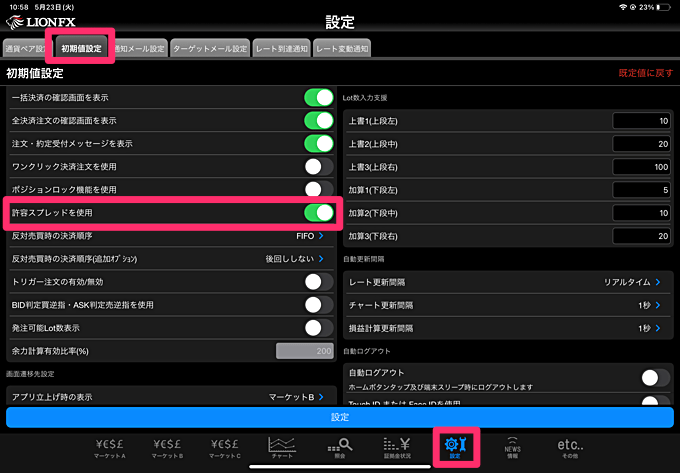
iPad版アプリで許容スプレッドを利用する場合は、まず「設定」>「初期値設定」内にて「許容スプレッドを使用」をオンにします。
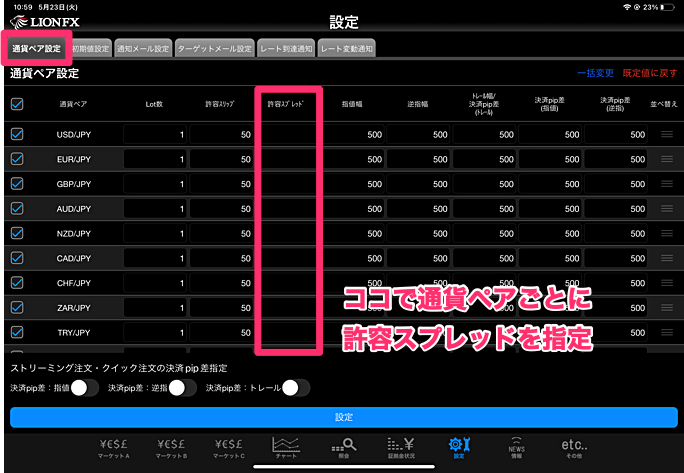
次に「通貨ペア設定」タブを選択し、許容スプレッドの数値を入力。
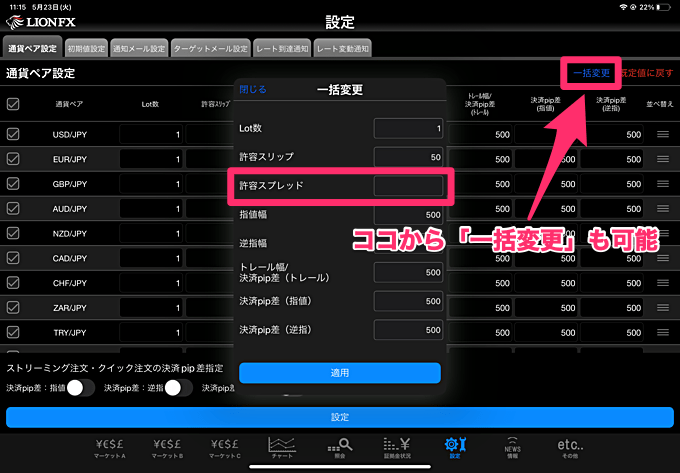
許容スプレッドを個別に設定することもできますし、「一括変更」も可能です。
JFX

おすすめポイント!
- PCツール・スマホアプリの両方で許容スプレッドが使える!
- iPad版アプリでも許容スプレッド対応!
- JFXはスキャルピング公認、MT4チャート対応も!
JFXではヒロセ通商と同様に、インストール型のPCツール(Windows・Mac対応)、スマホアプリ(iPhone・Android対応)、iPad版アプリにて許容スプレッドが使えます。
許容スプレッドは「ストリーミング注文」にて指定可能。
JFXはスキャルピング公認の業者ですので、低水準スプレッドを保ちつつ素早い発注をしたい方におすすめ。分析専用ツールとして「MT4」が使えるのも特徴的です。
JFX 基本スペック表
| 口座開設・取引手数料 | 通貨ペア | 取引単位 | USDJPYスプレッド |
|---|---|---|---|
| 無料 | 41通貨ペア | 1,000通貨単位 | 0.2銭 |
| Mac対応 | スキャルピング | デモ口座 | ココに注目! |
| 〇 | 公認 | 〇 | MT4・TradingView対応 |
(※:取引単位は基本的に1,000通貨ですが、取引単位が異なる通貨ペアもあります)
(※:上記USDJPYスプレッドはAM9:00〜翌AM3:00の時間帯で原則固定・例外あり)
(※:MT4は分析専用ツールとして提供。TradingViewではレート・チャートのみ表示可能です)
PCツール(.NET版/Mac版)許容スプレッド設定方法
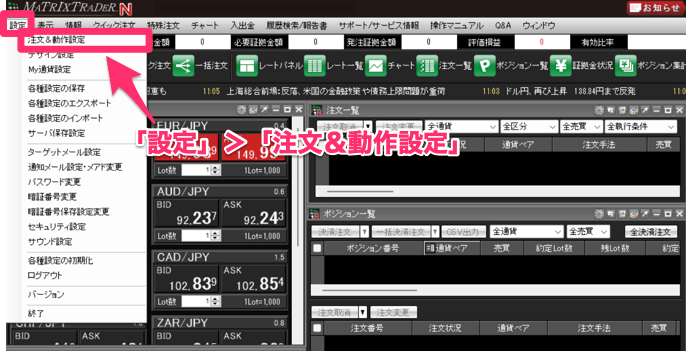
インストール型のPCツール「.NET版」「Mac版」では、上部メニュー内の「設定」から「注文&動作設定」をクリック。
ここでは.NET版の画面を使用していますが、Mac版も同一の手順で設定できます。
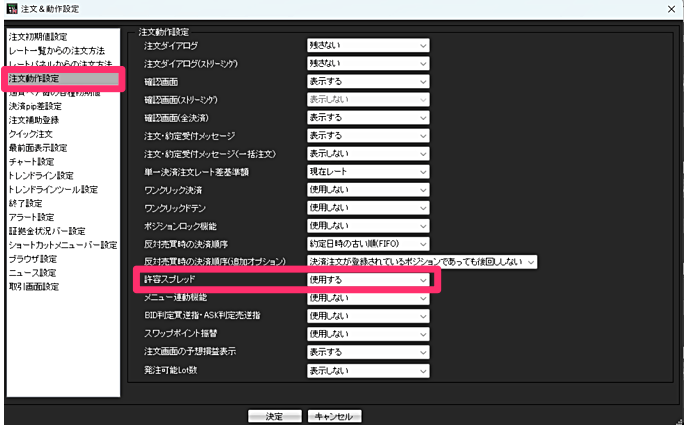
「注文動作設定」にて、「許容スプレッド」を「使用する」に設定します。その後、必ず「決定」ボタンをクリック。

注文パネルにて「ストリーミング注文」を選択すると、許容スプレッドの設定項目が表示されています。任意の許容スプレッドを設定しましょう。
スマホアプリ(Matrix Trader 2)許容スプレッド設定方法
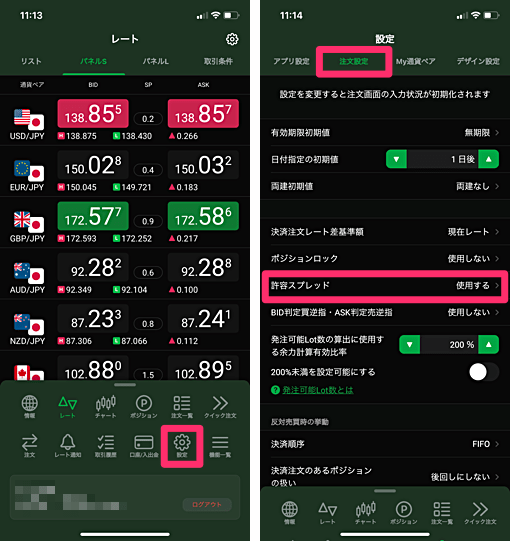
スマホアプリ「Matrix Trader 2」で許容スプレッドを使う場合は、「設定」>「注文設定」内にて許容スプレッドを「使用する」に設定。

ストリーミング注文の画面内に、許容スプレッドの数値入力箇所があるので、任意の数値を設定しましょう。
iPadアプリ 許容スプレッド設定方法
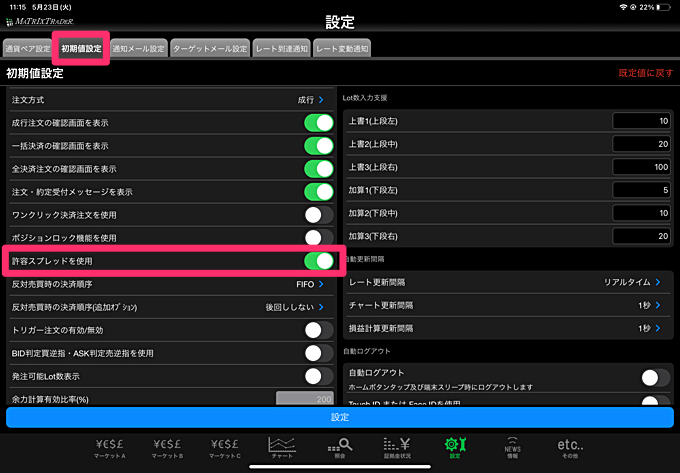
iPad版アプリで許容スプレッドを利用する場合は、まず「設定」>「初期値設定」内にて「許容スプレッドを使用」をオンにします。
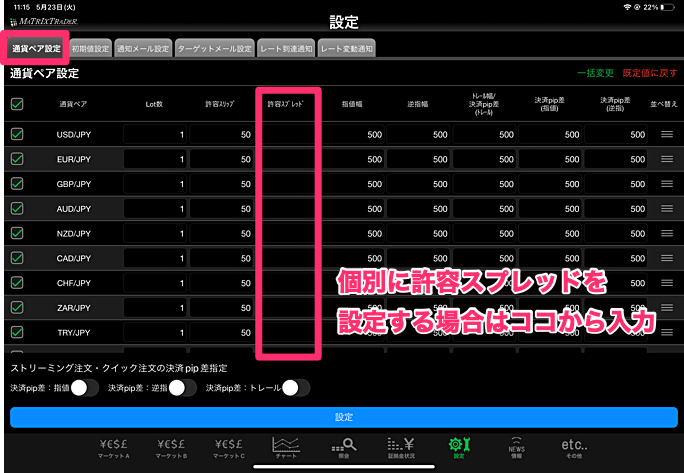
次に「通貨ペア設定」タブを選択し、許容スプレッドの数値を入力。個別に許容値を設定する場合は、各銘柄の該当箇所をタップします。
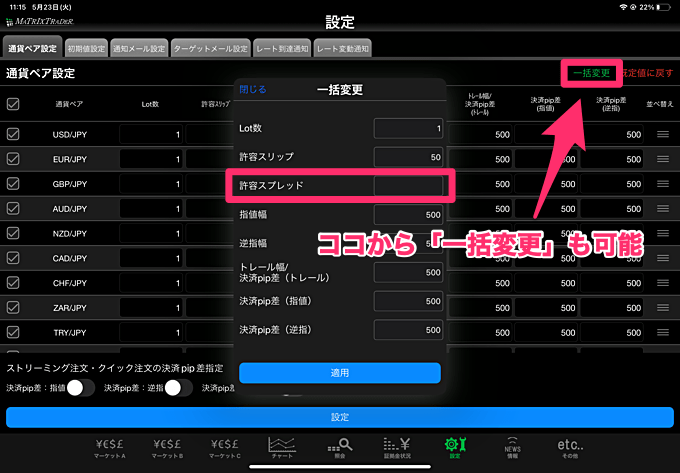
右上の「一括変更」をタップすれば、全銘柄の許容スプレッドをまとめて設定することもできます。
スキャルピング公認の国内FX業者を比較!

許容スプレッドを利用したい方の中には、スキャルピング公認の国内FX業者を探している方もいるのではないでしょうか。
当記事で紹介している外為どっとコムやヒロセ通商は、許容スプレッド対応かつスキャルピング公認なのでおすすめ。
それ以外のスキャルピング公認業者を知りたい方は、下記リンク先の特集記事も参考にしてみてくださいね。

また、大口発注におすすめの国内業者を知りたい、という方も少なくないと思います。
大口取引には外為どっとコムもおすすめですし、許容スプレッドは非対応ですがIG証券も要チェック。
国内FX業者の最大ロット・最大取引数量に関しては、下記リンク先で詳しく解説していますので、気になる方はチェックしてみてくださいね。